Giới thiệu về tính năng đồng bộ hóa thiết bị Windows và các thiết bị Apple của bạn
Đồng bộ hóa có nghĩa là chuyển các mục và cập nhật chúng giữa thiết bị Windows của bạn và iPhone, iPad hoặc iPod của bạn. Bạn đồng bộ hóa các mục – ví dụ như nhạc, phim và chương trình TV – trên thiết bị Windows vào các thiết bị Apple. Ví dụ: khi bạn thêm phim vào thiết bị Windows, bạn có thể đồng bộ hóa để phim xuất hiện trên iPhone của mình.
Khi bạn kết nối iPhone, iPad hoặc iPod với thiết bị Windows của mình, thiết bị Apple sẽ xuất hiện trong thanh bên của ứng dụng Thiết bị Apple ![]() . Chọn thiết bị Apple trong thanh bên để xem các tùy chọn quản lý phần mềm thiết bị cũng như đồng bộ hóa các mục với thiết bị Windows của bạn.
. Chọn thiết bị Apple trong thanh bên để xem các tùy chọn quản lý phần mềm thiết bị cũng như đồng bộ hóa các mục với thiết bị Windows của bạn.
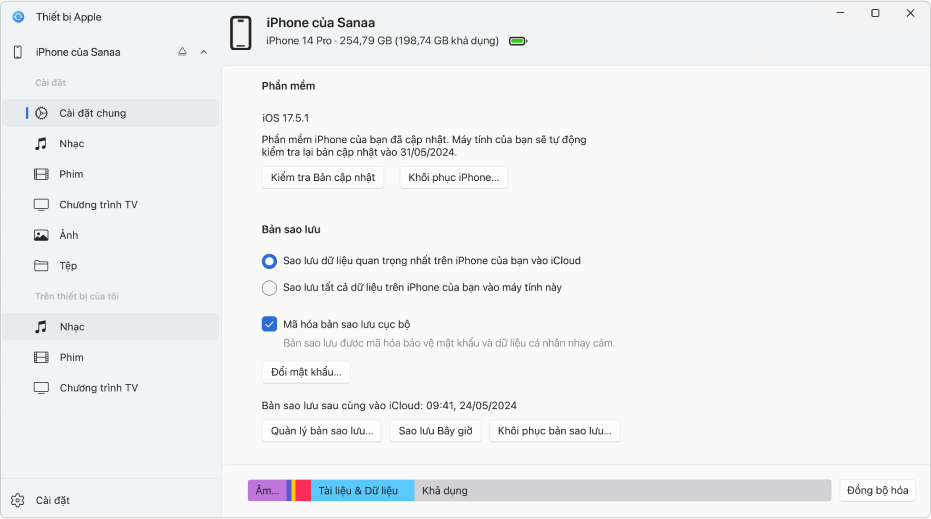
Bạn sử dụng thanh bên để bật đồng bộ hóa cho từng loại nội dung, chẳng hạn như nhạc, phim hoặc chương trình TV.
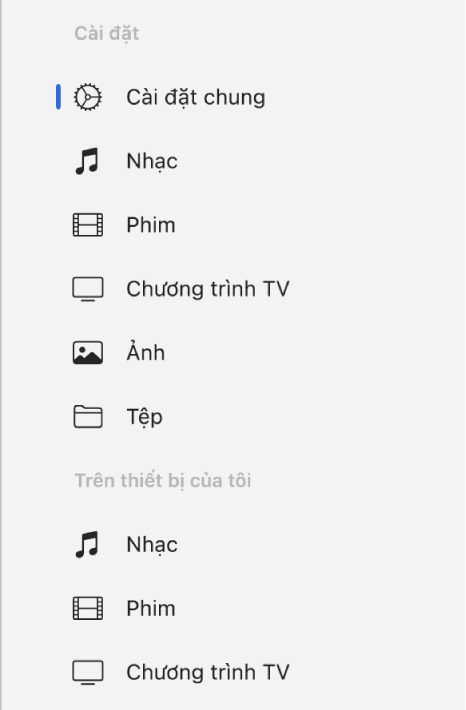
Chọn Cài đặt chung trong thanh bên để quản lý phần mềm và dữ liệu trên thiết bị của bạn. Chẳng hạn, bạn có thể:
Kiểm tra phần mềm mới nhất cho iPhone, iPad hoặc iPod của bạn và cập nhật thiết bị đó.
Sao lưu dữ liệu trên thiết bị Apple vào thiết bị Windows hoặc vào iCloud.
Khôi phục dữ liệu trên thiết bị của bạn từ bản sao lưu và quản lý nhiều bản sao lưu nếu bạn cần chúng.
Tôi có phải đồng bộ hóa không?
Nếu bạn có iPod Classic, iPod nano hoặc iPod shuffle: Bạn phải đồng bộ hóa thiết bị với thiết bị Windows của mình. Không có cách nào khác để thêm nội dung vào thiết bị.
Nếu bạn có iPhone, iPad hoặc iPod touch: Bạn chỉ cần đồng bộ hóa với thiết bị Windows khi bạn có nội dung mới hoặc nội dung được cập nhật trên thiết bị Windows mà bạn muốn thêm vào iPhone, iPad hoặc iPod touch.
Nếu bạn không muốn đồng bộ hóa iPhone, iPad hoặc iPod touch của mình, bạn không cần đồng bộ hóa. Bạn có thể tải trực tiếp các mục từ Apple iTunes Store, App Store, Apple Books và các dịch vụ khác của Apple về các thiết bị của mình. Bạn cũng có thể sử dụng iCloud để cập nhật các mục trên các thiết bị của mình.
Tôi nên tự động đồng bộ hóa tất cả nội dung của mình hay chỉ các mục cụ thể?
Tự động đồng bộ hóa tất cả nội dung: Đây là cách dễ dàng và nhanh chóng nhất. Chỉ cần chọn hộp kiểm “Tự động đồng bộ hóa khi [thiết bị] này được kết nối” trong khung Cài đặt chung, sau đó bật đồng bộ hóa cho từng loại nội dung bạn muốn đồng bộ hóa. Thiết bị Windows và iPhone, iPad hoặc iPod của bạn cập nhật để khớp với nội dung bất cứ khi nào bạn kết nối chúng.
Đồng bộ hóa các mục cụ thể: Bạn cũng có thể chọn các mục cụ thể để đồng bộ hóa. Ví dụ: để tiết kiệm dung lượng lưu trữ, bạn có thể chỉ đồng bộ hóa các phim nhất định với iPhone của mình. Bạn vẫn có thể tự động đồng bộ hóa tất cả các mục cho các loại nội dung khác, chẳng hạn như chương trình TV.
Tôi có phải kết nối iPhone, iPad hoặc iPod touch với thiết bị Windows để đồng bộ hóa không?
Không. Bạn có thể đồng bộ hóa khi thiết bị Windows được kết nối vào cùng một mạng Wi-Fi với iPhone, iPad hoặc iPod touch của bạn. Để thiết lập đồng bộ hóa qua Wi-Fi, trước tiên bạn phải kết nối thiết bị bằng cáp, chọn thiết bị của bạn trong thanh bên và bật tùy chọn đồng bộ hóa qua Wi-Fi. Xem Đồng bộ hóa nội dung giữa thiết bị Windows và iPhone, iPad hoặc iPod touch qua Wi-Fi.
Sự khác biệt giữa việc sử dụng iCloud và đồng bộ hóa là gì?
Sử dụng iCloud để chuyển tệp: Khi bạn sử dụng iCloud, tệp sẽ chuyển một cách tự động và dễ dàng giữa thiết bị Windows và iPhone, iPad hoặc iPod touch. Khi iCloud được bật, thiết bị Windows và iPhone, iPad hoặc iPod touch liên tục được cập nhật khi nội dung thay đổi – và bạn không phải làm gì cả. Ví dụ: khi bạn sử dụng Ảnh iCloud và chụp ảnh trên iPhone, ảnh sẽ sớm xuất hiện trên thiết bị Windows và các thiết bị Apple khác. Để tìm hiểu thêm về cách sử dụng iCloud trên thiết bị Windows của bạn, hãy xem Hướng dẫn sử dụng iCloud cho Windows.
Sử dụng tính năng đồng bộ hóa để quản lý các tệp trên thiết bị của bạn: Đồng bộ hóa cung cấp quyền kiểm soát tuyệt vời đối với nội dung được chuyển vào thiết bị của bạn. Bạn có thể đồng bộ hóa tất cả hoặc chỉ một phần lựa chọn các tệp cụ thể từ thiết bị Windows. Ví dụ: khi bạn đang di chuyển, bạn có thể đồng bộ hóa phần lựa chọn các chương trình TV vào iPhone của mình để xem trong khi đang đi du lịch. Với tính năng đồng bộ hóa, bạn có thể dễ dàng chuyển chỉ những tệp mình muốn.
Ghi chú: Khi sử dụng Thư viện đồng bộ hóa hoặc iCloud để cập nhật nhạc hoặc ảnh, các tùy chọn đồng bộ hóa (như Đồng bộ hóa nhạc hoặc Đồng bộ hóa ảnh) bị tắt cho những mục đó. Bạn có thể bật tính năng đồng bộ hóa Thiết bị Apple cho những mục đó bằng cách tắt Thư viện nhạc iCloud hoặc Ảnh iCloud. Xem Thay đổi cài đặt Cài đặt chung trong Apple Music trên Windows hoặc Thiết lập Ảnh trong iCloud cho Windows.
Với iCloud hoặc tính năng đồng bộ hóa, bạn có thể kết nối iPhone, iPad hoặc iPod touch với thiết bị Windows để sạc thiết bị Apple, cập nhật lên iOS hoặc iPadOS mới nhất, sao lưu vào thiết bị Windows hoặc cho phép sao lưu vào iCloud. Bạn cũng có thể sử dụng một bản sao lưu để khôi phục thông tin trên thiết bị Apple của mình.